Managemeet es un módulo de Moodle que mejora la experiencia del usuario al proporcionar un gestor de videoconferencias integrado. Con Managemeet, se pueden programar encuentros en tiempo real y clasificarlos en eventos futuros o previos.
Siga los siguientes pasos para configurar correctamente el módulo Managemeet:
1. Primero, acceda al curso y active la edición presionando el botón «Activar edición» en la parte superior derecha de la plataforma.

2. Haga clic en «Añadir una actividad o un recurso». Se abrirá una ventana con varios tipos de actividades y recursos disponibles para agregar. Busque «Gestor de reuniones» en la lista de recursos y haga clic en «Agregar».
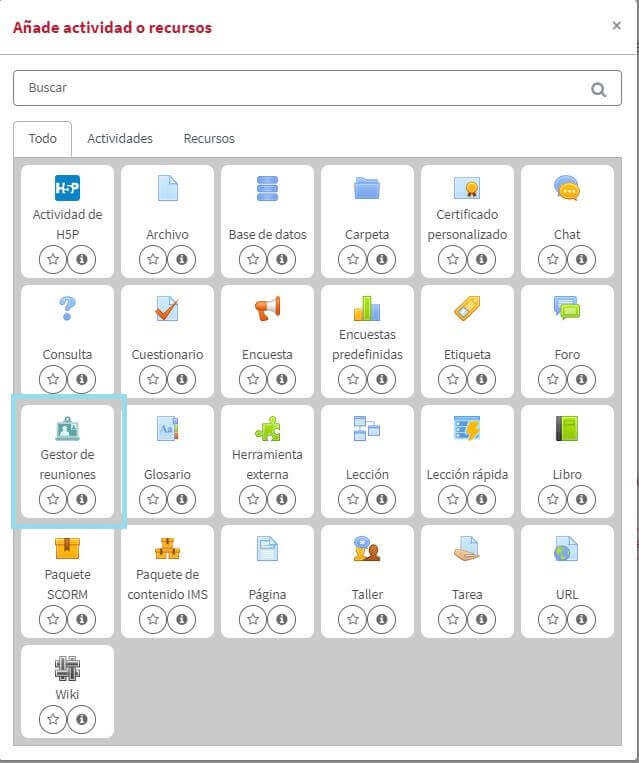
3. Si ya ha agregado el recurso, para modificarlo, presione el botón «Editar/Editar ajustes» y acceda a la edición o modificación de los eventos.
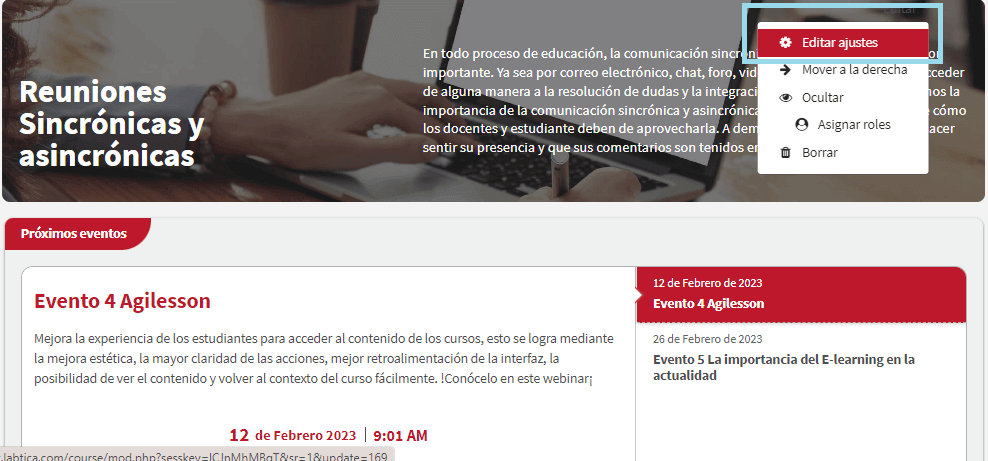
4. Se abre un formulario para crear los eventos del Gestor de reuniones.
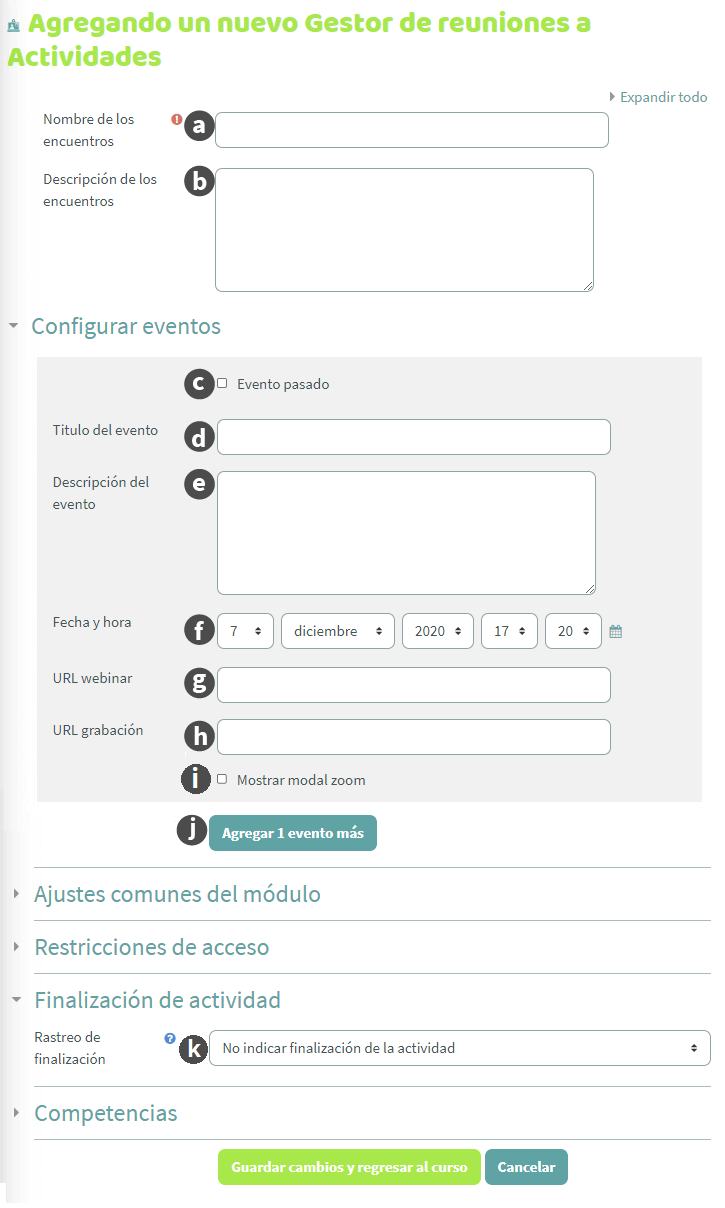
El módulo tiene los siguientes elementos parametrizables:
a
Nombre de los encuentros: es el título del gestor de reuniones.

b
Descripción del evento: Este es un campo de descripción del gestor de reuniones donde se puede proporcionar información introductoria sobre las reuniones que se van a crear. Este campo es opcional.
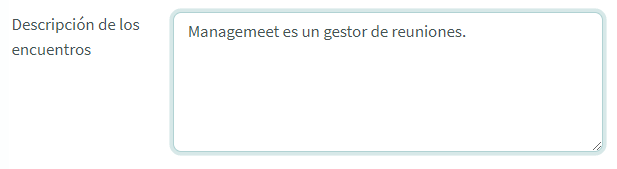
Configurar eventos
c
Evento pasado: Marque esta opción para identificar un evento como completado. Deje la opción vacía para eventos futuros.

d
Título del evento: Este campo permite especificar el título o nombre del evento.

e
Descripción del evento: Este campo permite proporcionar una descripción detallada del evento.
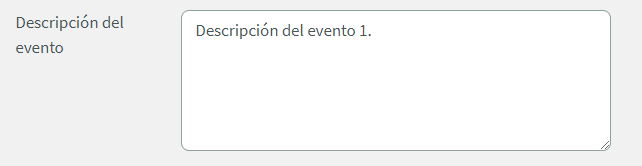
f
Fecha y hora: Este campo permite especificar la fecha y la hora en la que se llevará a cabo el evento.

g
URL webinar: Este campo especifíca la dirección de la plataforma en la que se llevará a cabo el evento, puede ser a través de diversas plataformas como Zoom, Google Meet, Webex, entre otras.

h
URL de grabación: Este campo permite especificar la URL de la grabación del evento, que puede ser de YouTube, Vimeo, etc. Solo se debe llenar para eventos previamente realizados. Tenga en cuenta que si la URL se obtiene de YouTube, debe incluir la opción de integración (embed) para eventos previos.

i
Mostrar modal de Zoom: Para encuentros sincrónicos realizados a través de la plataforma Zoom, se puede elegir cómo se visualizarán, ya sea en una nueva pestaña o en una ventana modal. Sin embargo, tenga en cuenta que seleccionar esta opción puede disminuir la calidad de video y audio de la reunión.
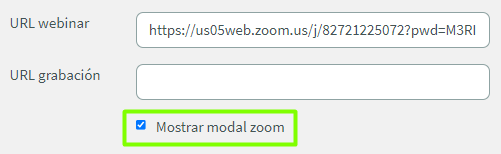
j
Este botón permite la creación de múltiples eventos en un mismo recurso, permitiendo una gestión eficiente y organizada de los mismos. Al hacer clic en el botón «Agregar un evento más», se abre un nuevo formulario para agregar información sobre un evento adicional.
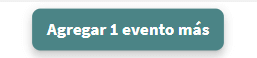
k
Finalización de la actividad: Así es, después de completar la configuración y agregar todos los eventos deseados, haciendo clic en «Guardar cambios» se guardarán los cambios realizados y se regresará al curso.
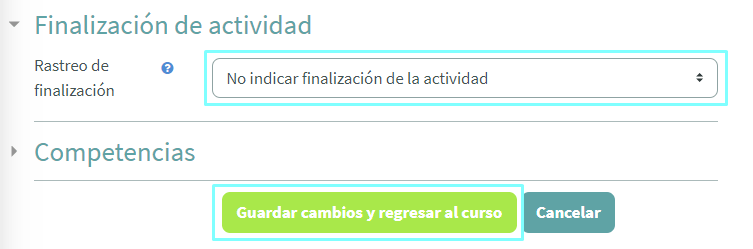
5. Ya se puede visualizar el Gestor de Reuniones que se ha creado con la información diligenciada en el formulario, en la barra lateral se pueden ver todos los eventos próximos.
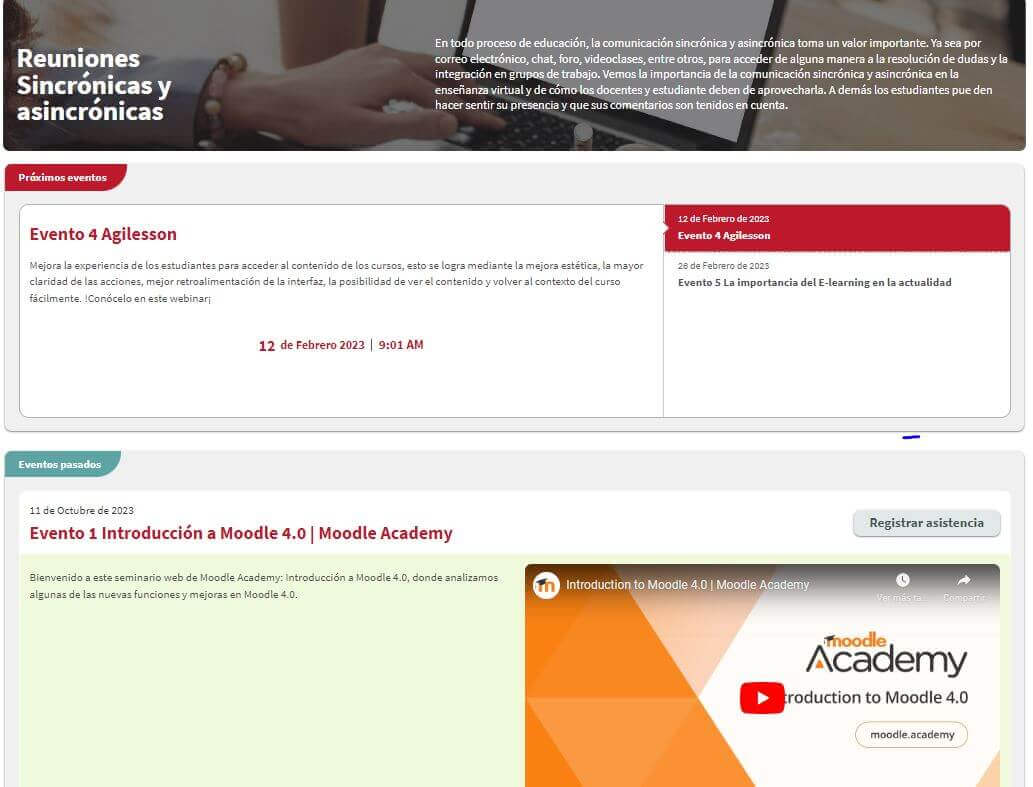
6.El administrador o el profesor puede registrar asistencia, mediante el botón se activa la lista de todos los participantes incluidos en el evento y permite marcar la asistencia.
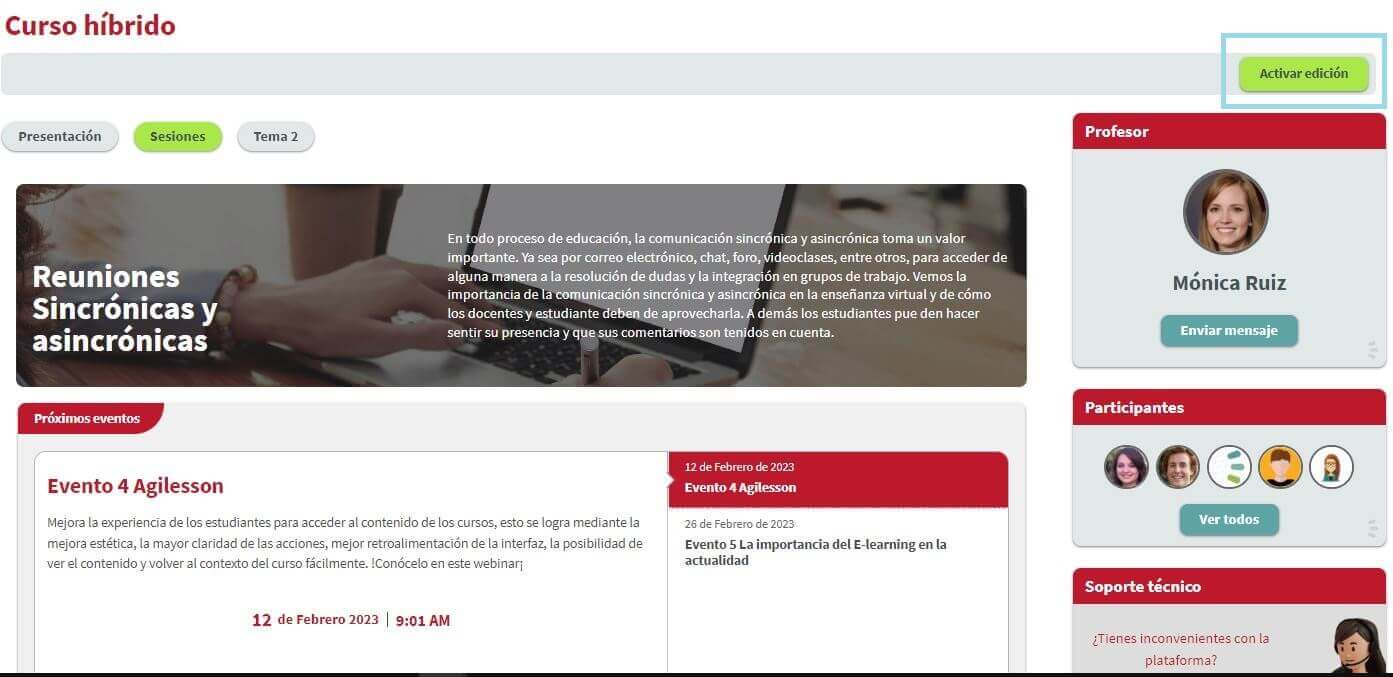
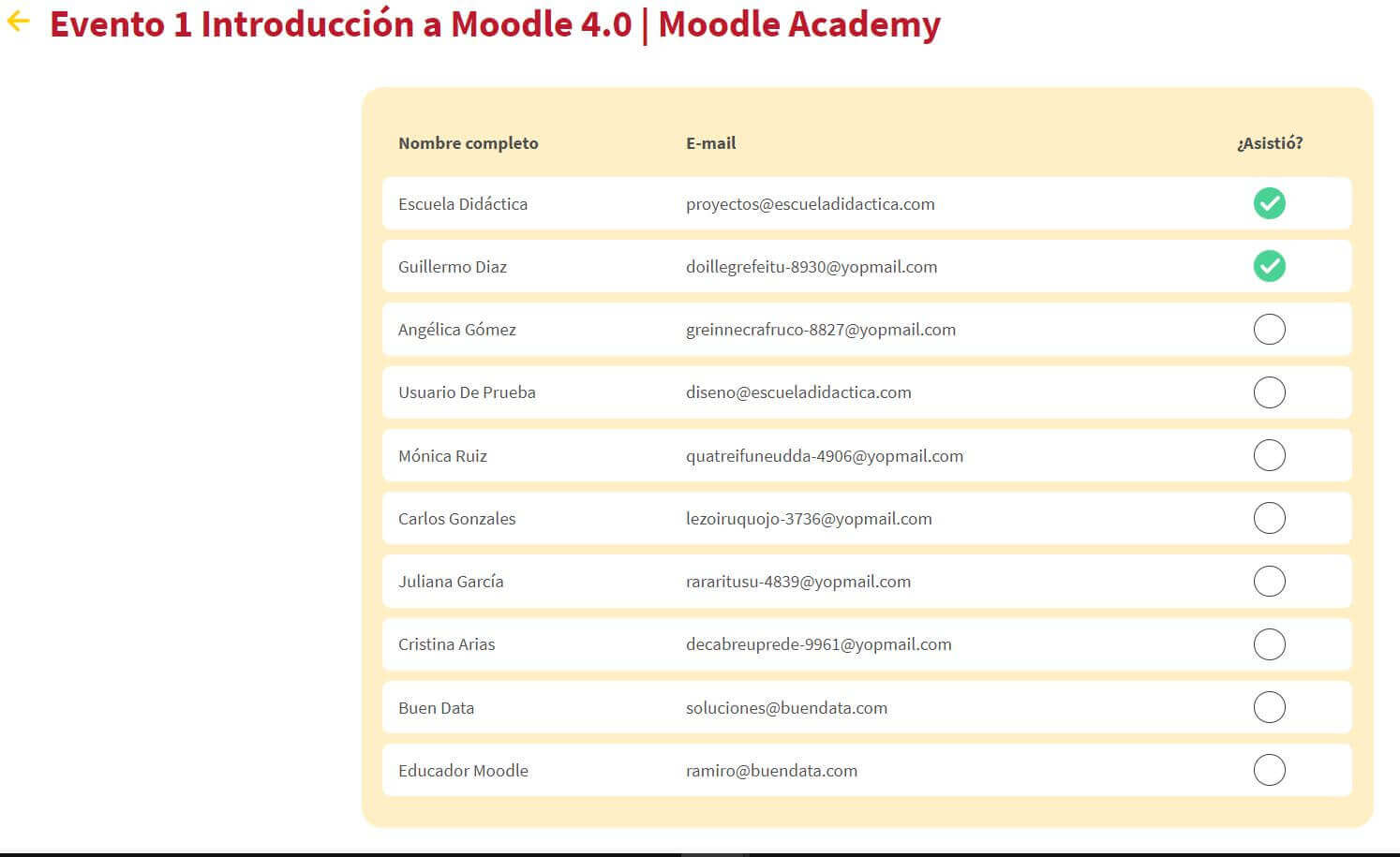
7.Para acceder a los eventos que están en vivo se da clic en el botón Ingresar para acceder a la URL de la plataforma de videoconferencias en una pestaña nueva.
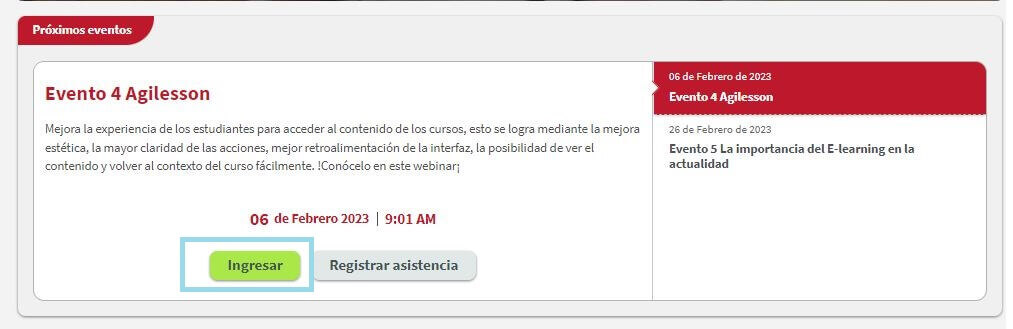
Para los eventos que tienen activado Mostrar modal zoom la reunión se visualizará en una ventana modal.
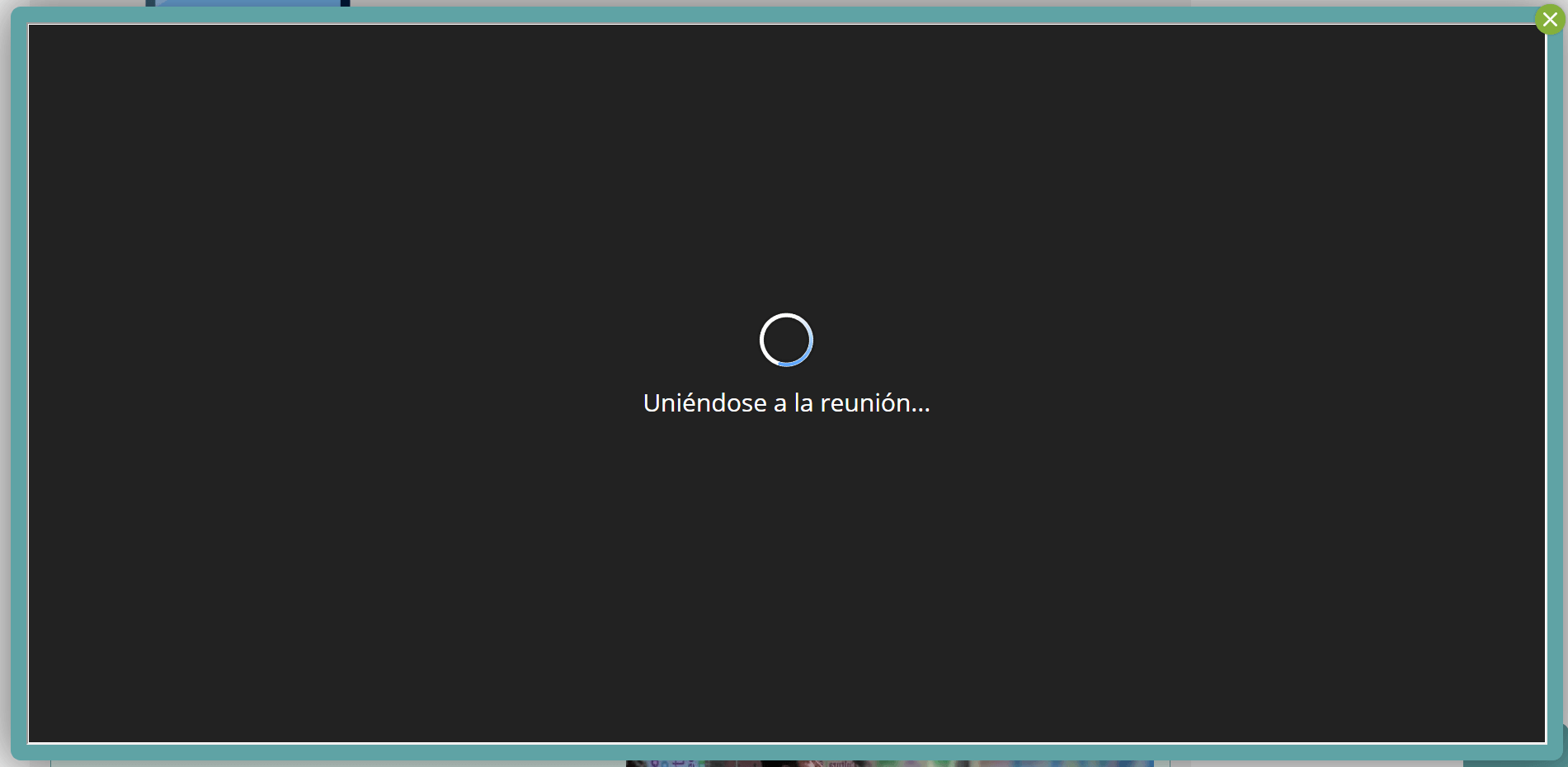
8. Para finalizar el proceso de configuración de la actividad Managemeet en su curso, debe desactivar la edición del curso. Para hacerlo, vaya a la pestaña «Administración del curso» y haga clic en «Desactivar edición». Esto asegurará que ningún cambio adicional pueda ser realizado en el módulo hasta que se vuelva a activar la edición en el futuro.
9. Enviar notificación: Al momento de realizar configuración del evento
próximo, Managmeet permite probar el envío de notificación y
recordación del evento lo realiza a través de un correo electrónico a los
estudiantes programados para el evento.

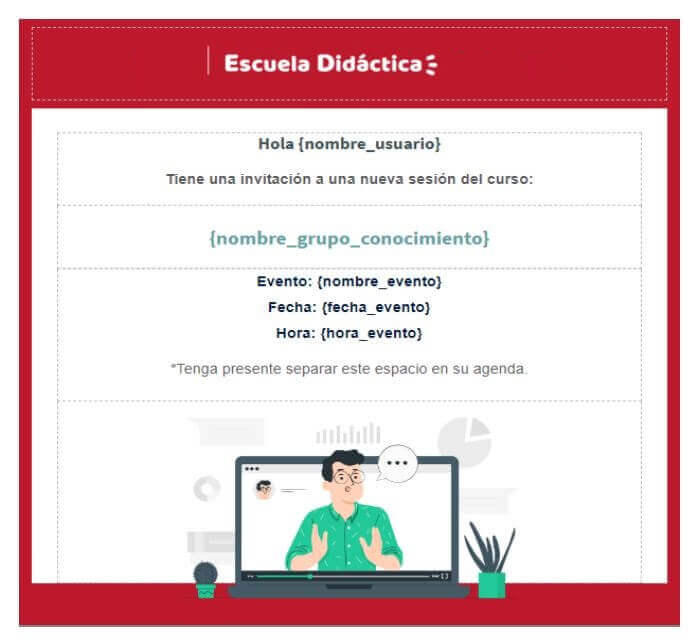
9. Enviar notificación: Al momento de realizar configuración del evento
próximo, Managmeet permite probar el envío de notificación y
recordación del evento lo realiza a través de un correo electrónico a los
estudiantes programados para el evento.
10. Para la configuración de la pieza de correo que se envía cuando se marca la notificación se realizar, presione administración del sitio/Extensiones/vista general de extensiones/plugins adicionales/plugin managemeet/configuración.
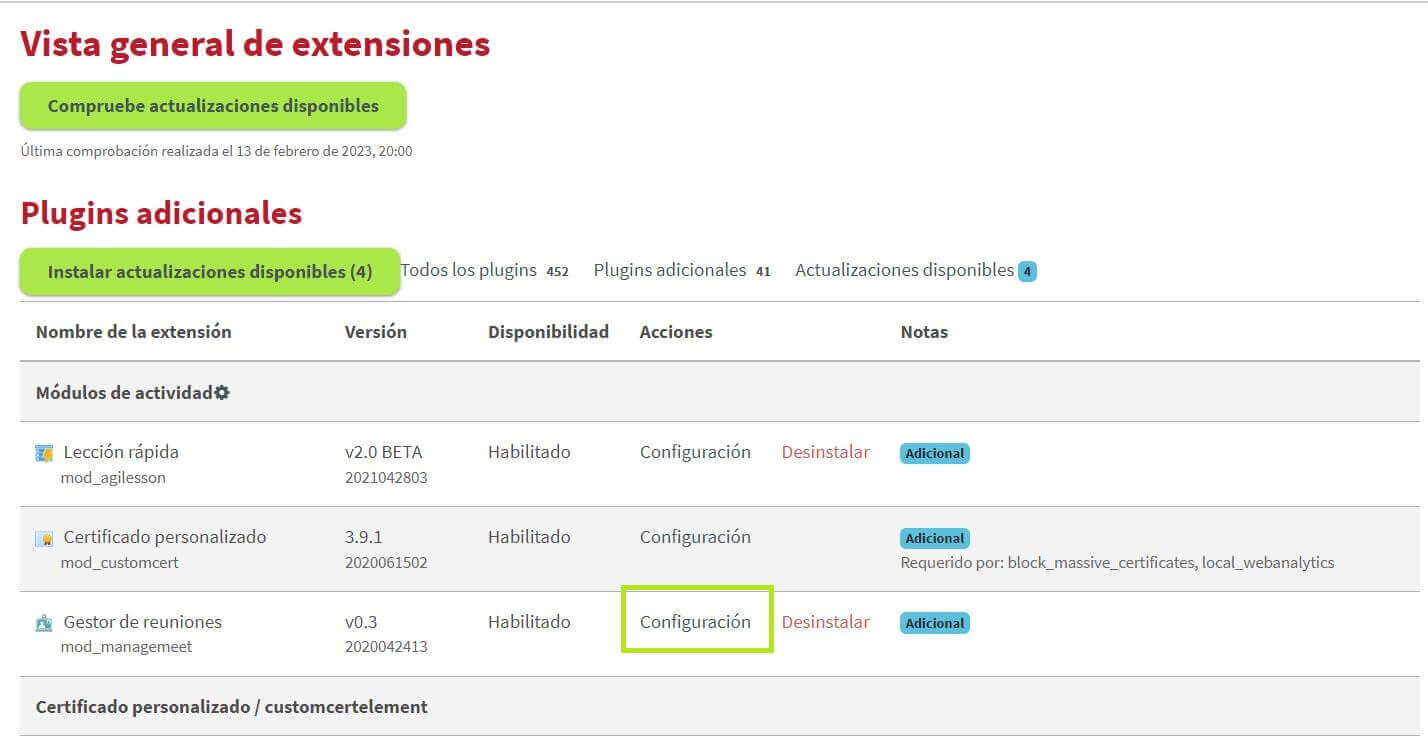
Para crear la pieza de correo, se activa mediante el botón de HTML y se anexa el código HTML.
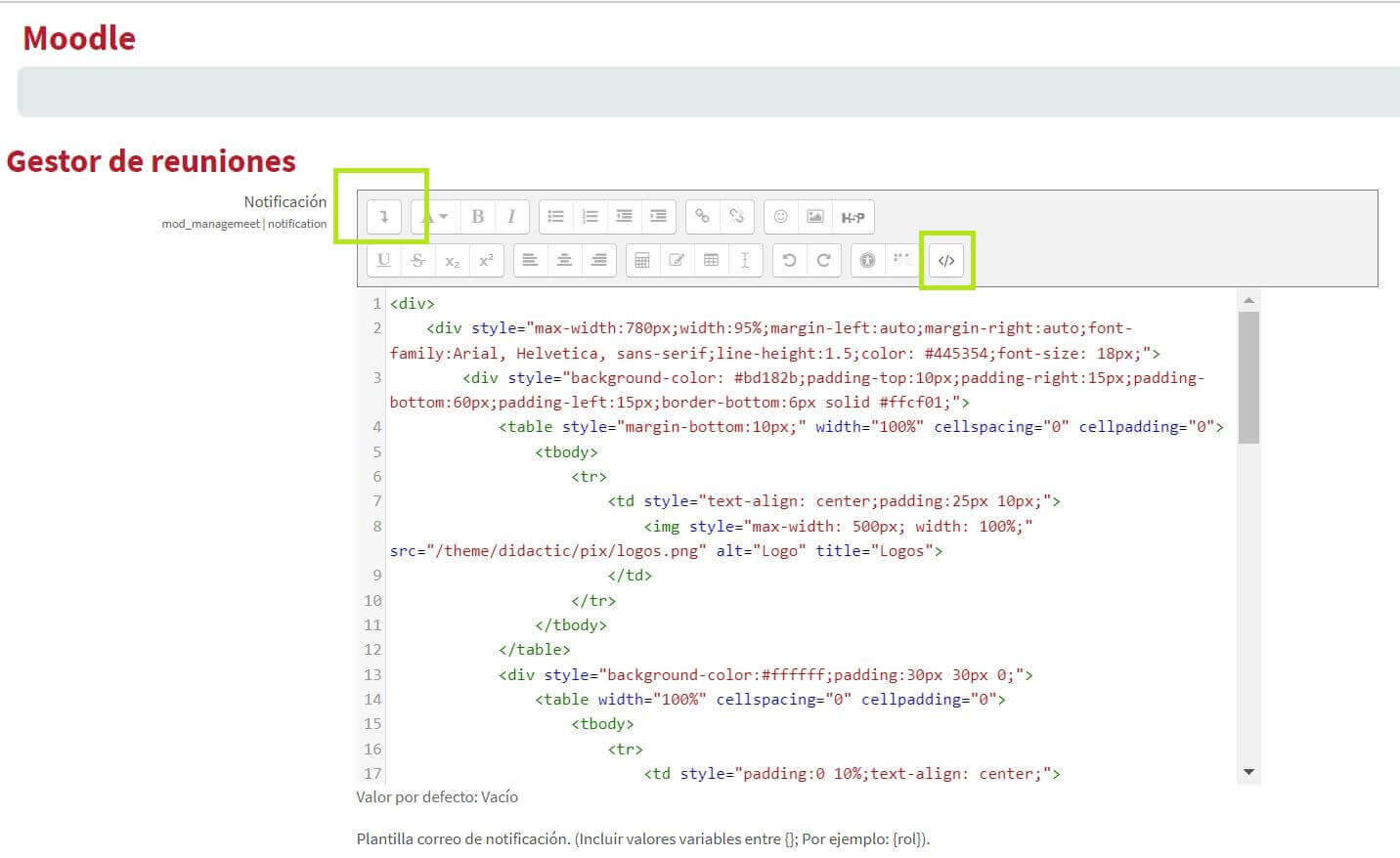
En resumen, el módulo de gestión de videoconferencias permite programar encuentros sincrónicos mediante la inclusión de la URL de la plataforma de videoconferencia (como Zoom, Teams, Meet, Webex, BigBlueButton, etc.) y la fecha y hora del encuentro. Cada evento se presenta como una tarjeta con la fecha y hora, la URL de la tarjeta se activa en el día del encuentro. Una hora después de su inicio, la tarjeta se mueve a eventos anteriores. Finalizado el encuentro, el docente puede incluir la URL de la grabación, que reemplaza la URL original de la tarjeta en los eventos anteriores:
- Cada evento se muestra como una tarjeta, con la fecha y hora.
- La URL de la tarjeta se activa el día del encuentro.
- Una hora después de la hora de incio del encuentro la tarjeta pasa a eventos anteriores.
- Una vez finalizado el encuentro el docente puede incluir la URL de la grabación la cual se convierte en la nueva url de la tarjeta del evento pasado.